Er du lei av å bli bombardert med annonser mens du ser favorittprogrammene dine på Hulu? Mister du interessen for handlingen på grunn av stadige avbrytelser? Heldigvis er det flere måter å deaktivere annonser på Hulu.
Den mest åpenbare og enkleste måten å slå av Hulu-annonser på er å registrere deg for et Hulu-abonnement (ingen annonser). Du kan imidlertid også bruke annonseblokkere hvis du ikke vil betale ekstra. Alle populære nettlesere støtter ulike annonseblokkere i form av utvidelser. Av denne grunn kan du enkelt finne og installere dem.
Så la oss ta en nærmere titt på hver annonseblokkeringsmetode for Hulu.
Oppgrader til et Hulu-abonnement (uten annonser)
Den enkleste og enkleste måten å bli kvitt annonser på Hulu er å oppgradere abonnementet til Hulu (No Ads). Det koster nesten dobbelt så mye ($ 14,99/måned) som Hulu (med annonser) ($ 7,99/måned), men tilbyr reklamefri strømming av alt innhold på plattformen, inkludert nåværende og tidligere TV-serier.
Hvis du faktureres direkte av Hulu, kan du gjøre endringer i abonnementet ditt ved å følge disse trinnene:
- Åpne nettleseren din og gå til Hulu-kontosiden.
- Logg inn på kontoen din og gå til delen Ditt abonnement.
- Deretter velger du Administrer plan og veksler ønsket plan fra Av til På.
- Klikk på Gjennomgå endringer for å bekrefte oppgraderingen.
- Du vil bli omdirigert til en side der du kan se endringene i abonnementet ditt. Der ser du hvor mye den nye kontoen din vil koste i fremtiden.
- Til slutt klikker du på Send for å nyte reklamefri strømming på Hulu umiddelbart.
I tillegg advarer Hulu om at noen få serier ikke er inkludert i Hulu (No Ads)-abonnementet på grunn av strømmerettigheter. De vil spille avbruddsfritt med en kort annonsepause før og etter hver episode. Men du bør være enig i at dette er bedre enn når annonser plutselig vises mens du ser på.
Bruk Ad-Blocker
En annen måte å deaktivere annonser på Hulu er å bruke en annonseblokkering. Det er en utvidelse som kan installeres i nettleseren din, for eksempel Chrome eller Firefox. Den fungerer ved å blokkere alle annonser fra å vises på nettsider, inkludert de på Hulu.
Det er imidlertid verdt å merke seg at Hulu er klar over dette og kan blokkere tilgangen til nettstedet sitt hvis det oppdager bruk av en annonseblokkering. Av denne grunn vil ikke denne metoden alltid fungere.
Videre vil annonseblokkere bare fungere for de som ser på Hulu via PC eller bærbar PC. Hvis strømmetjenesten er installert på din Smart TV eller smarttelefon, er det eneste som vil redde deg fra annonser Hulu (No Ads) -planen.
La oss imidlertid se hvordan du installerer Adblock Plus (som et eksempel) på Chrome og Firefox:
Krom
- Start Chrome og følg denne lenken til Adblock Plus-siden i Chrome Web Store.
- Klikk deretter på Legg til i Chrome.
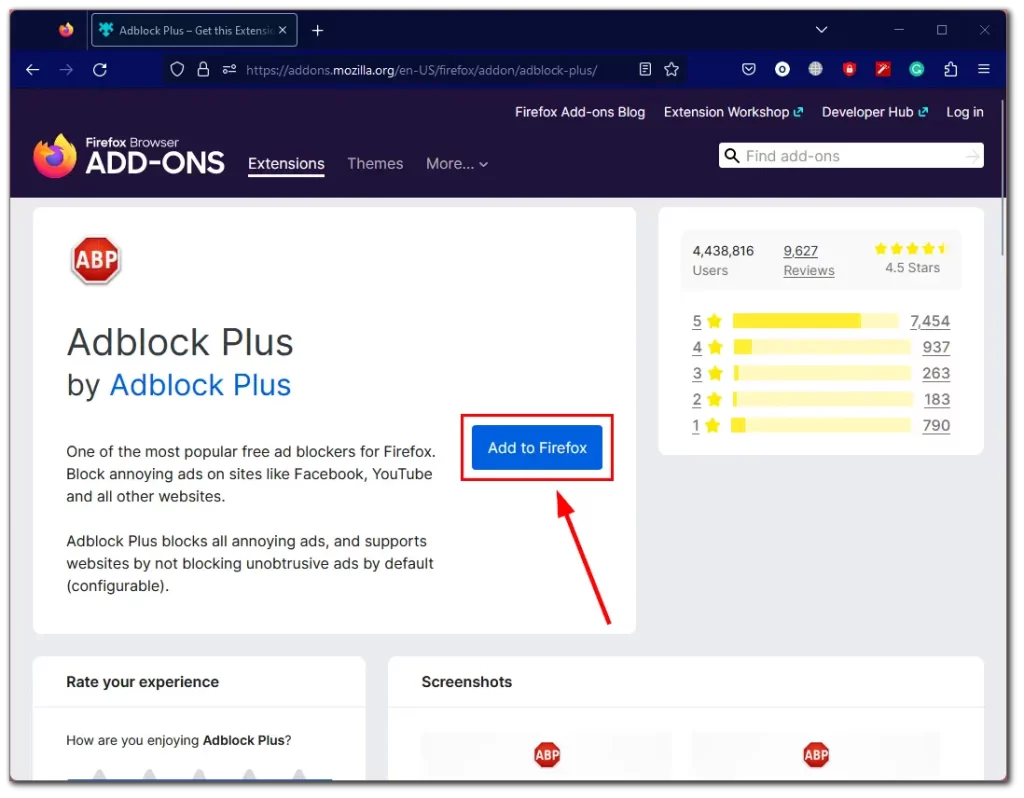
- Klikk på Legg til utvidelse i popup-vinduet som vises.
- Til slutt klikker du på utvidelsesknappen øverst til høyre og fester Adblock Plus for enkelhets skyld.
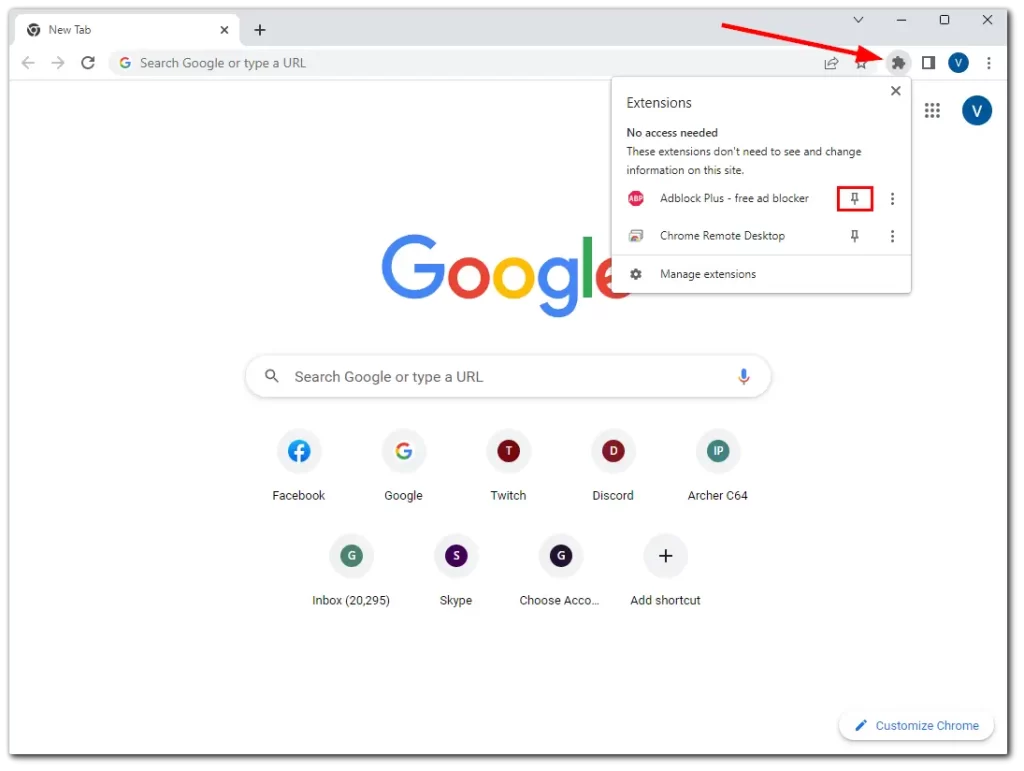
Adblock Plus skal nå blokkere annonser når du ser på Hulu i Chrome.
Firefox
- Start Firefox og følg denne lenken til Adblock Plus-siden i Firefox-tilleggene.
- Klikk deretter på Legg til i Firefox.
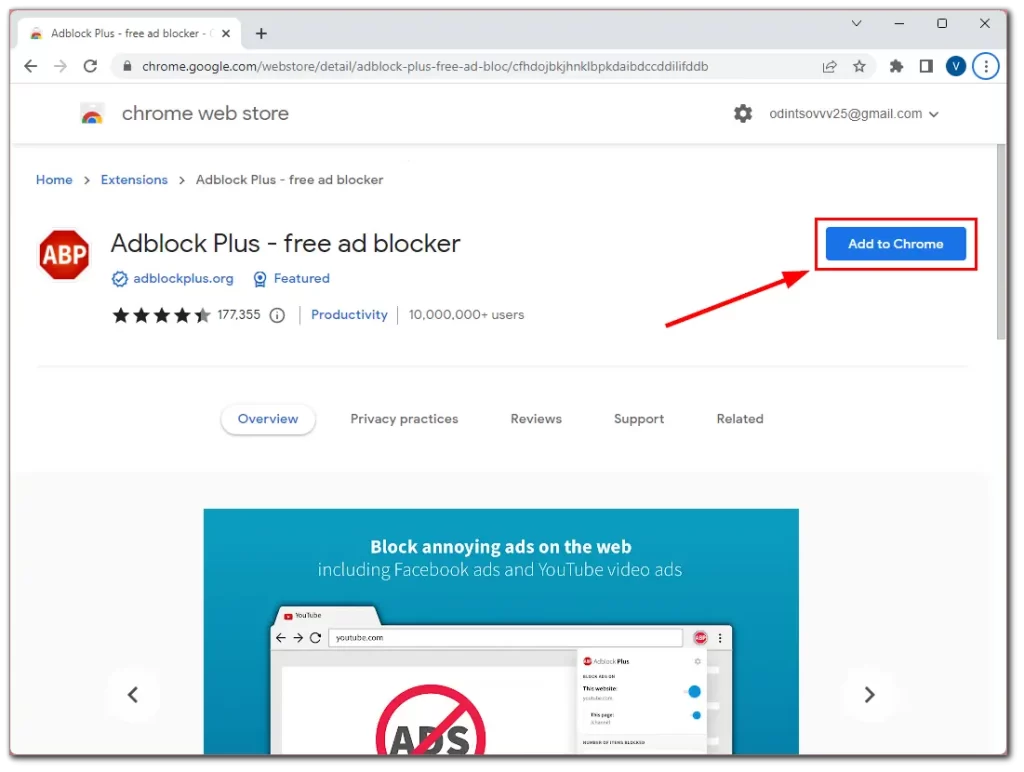
- Til slutt klikker du på Legg til for å bekrefte.
Når du er ferdig, kan du spille noe på Hulu. Annonser bør blokkeres.
Åpne Hulu i to nettleserfaner
Her er en vanskelig måte å hoppe over annonser på Hulu uten å oppgradere abonnementet ditt eller bruke en annonseblokkering. Poenget er å bruke to faner med Hulu samtidig. Slik gjør du det:
- Først åpner du to nettleserfaner og starter Hulu-programmet på begge.
- Se programmet ditt på den første fanen, og når en annonse vises, slår du av lyden og bytter til den andre fanen.
- Når den andre fanen begynner å spille av en annonse, slår du den av og går tilbake til den første fanen.
- Slå av lyden på den første fanen og nyt det reklamefrie programmet.
- Den første fanen du dempet vil fortsette å spille av annonsen mens du ikke ser på.
Denne metoden kan virke merkelig, men det er et levedyktig alternativ for dem som ikke vil betale ekstra eller bruke en annonseblokkering. Så det er verdt et forsøk.










